
Припинена робота програми «Провідник».
Проблема дуже дратує користувача. Ще терпимо, якщо подібна помилка вискакує не надто часто. Але ось коли таке відбувається постійно, будь-якому користувачеві набридне подібна штука.
Після виникнення помилки, як правило, всі ярлики з робочого столу пропадають і Провідник перезапускается.
Винуватцем помилки є якась стороння програма, встановлена самим же користувачем на комп'ютер, і навішати на цей самий Провідник Windows своїх доповнень. Ось ці то доповнення, типу опції, що виникає після натискання правої кнопки мишки, як раз і викликають помилку Припинена робота Провідник, і перезапуск Провідника.
Тепер слід усунути помилку. Для цього на знадобитися знання англійської, для роботи зі спеціальною програмою.
Щоб спробувати обчислити ту саму збійну програмку і звільнити Windows Explorer від збоїв, існує як мінімум три методи:
За допомогою видалення всіх програм з системи (часто це буває неможливо і можна порівняти хіба що з перевстановлення всієї системи);
Шляхом редагування реєстру Windows - не рекомендував би початківцям користувачам лізти в реєстр і щось там робити.
І, за допомогою маленької безкоштовної утілітs ShellExView, правда інтерфейс її англійською мовою.
ShellExView - невелика програма, яка вміє шукати розширення програм, вбудованих в провідник системи Windows. За допомогою даної програми зайві розширення можна відключити.
Завантаживши утиліту, розпакуйте її з архіву і запустіть з правами Адміністратора
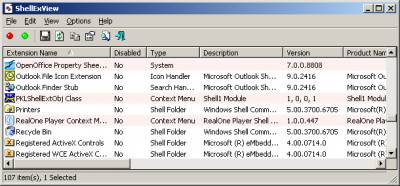
Спочатку необхідно клікнути колонці «Company». При цьому всі розширення Провідника будуть згруповані по їх розробнику. Потім вимкніть усі розширення провідника, які розроблені не Microsoft. Для цього потрібно виділити кожне розширення і натиснути червоненькі гурток (Ще можна просто натиснути клавішу F7).
Спробуйте попрацювати в звичайному режимі деякий час. Через деякий час, коли переконаєтеся, що помилка не виникає, можете знову запустити програму ShellExView і включити одне з відключених доповнень Провідника (при необхідності) і знову спробуйте попрацювати деякий час - день-два. Якщо після включення цього доповнення Windows Explorer не глючить - продовжуйте в тому ж дусі. А якщо після включення почалися збої, значить додаток саме останнього, включеного вами додатки дають збій Провідника, і вам потрібно або перевстановити це додаток, або завантажити нову версію, або відмовитися від його використання.
Так само подібна помилка може виникнути через неполадки в роботі жорсткого диска. Перевірте диск на помилки. Для цього потрібно виділити перевіряється диск в Провіднику (через «Мій комп'ютер). Правою кнопкою миші натиснути на іконку диска, вибрати пункт «Властивості». потім в розділі «Сервіс» натиснути кнопку «Виконати перевірку».
Завантажити 32-х бітну редакцію програми ShellExView можна звідси , А 64-бітну, відповідно звідси .